モデリング
人物(女性)のモデリング〈脚・足〉〜完成

先日の「人物(女性)のモデリング〈腕から指先〉」に引き続き、人物(女性)のモデリングを行います。今回は"脚・足"(骨盤から下)の制作です。
腕を作成した時と同じようにテンプレートに合わせて一気に[Extrude([E]キー)] > [Region]で足首まで押し出します。続いて、間接や筋肉に合わせて[Loop Cut([K]キー)]で分割し、各頂点を移動し形状を整えます。
次に足首から先を作成します。とりあえずこの時点ではザックリとモデリングを行い、形状を整えていきます。足首周辺は少しポリゴンの密度を上げ、くるぶしを作成。
いよいよ最後、指を作成します。まずは足の先を5つに分割し指の根元を作成。後は各指毎に押し出し、形状を整え完成です。
やっとの事で、人物(女性)のモデリング(全身)が完成いたしました。こうやって全身完成したものを見ると、修正したい箇所が山ほどありますが、そんな事をやっていては先に進めないのでとりあえず見なかった事に・・・。とは言うものの、この後はいったい何をすればいいのやら・・・。髪や衣服の作成?それともUVマッピング?あるいはボーンでのセットアップ?
モデリング
人物(女性)のモデリング〈腕から指先〉

先日の「人物(女性)のモデリング〈胴体の作成その2〉」に引き続き、人物(女性)のモデリングを行います。今回は"手"(腕から指先)の制作です。
まずは、腕の付け根から手首までテンプレートに合わせて一気に[Extrude([E]キー)] > [Region]を選択し押し出します。私の場合マニュピレータを使用します。プルダウンメニューで[Global]から[Normal]に変更し、法線方向に押し出します。
続いて、間接や筋肉に合わせて[Loop Cut([K]キー)]で分割し、各頂点を移動し形状を整えます。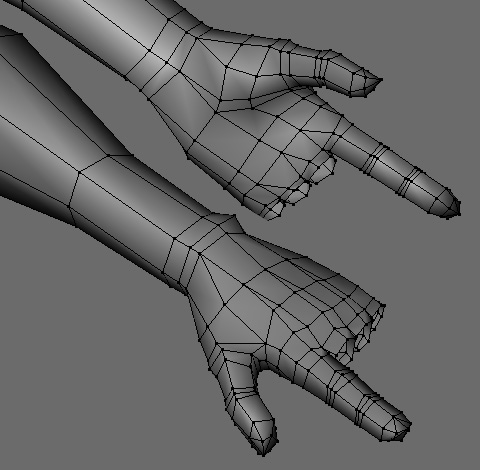
次に手の甲を作成します。私はここでかなりの時間を費やしてしまいました。特に親指の付け根辺りがどうにも上手くいかず・・・。まだまだ不満が残りますが、とりあえず先に進みます。
5本の指の付け根となる六角形の穴を作成、指先は後回しにしてまずは手の甲を完成させます。手の甲が完成したら次に、親指と人差し指を腕と同じように押し出し([E]キー)で作成します。[Loop Cut([K]キー)]で間接を追加し完成です。後は、完成した人差し指を複製([Shift]+[D]キー)、サイズを調整しその他の指を作成します。![ブリッジ機能[Skin Faces/Edge-Loops]でループする辺の間に面を生成](http://6b.u5ch.com/blender/img/20100917e.jpg)
最後に一般的には「ブリッジ」と言われる機能で手の甲と中指・薬指・小指の3本を結合させてます。結合させる両側のループする辺を選択した状態で[Make Edge/Face([F]キー)] > [Skin Faces/Edge-Loops]を適用すれば、選択したループする辺の間に面が生成されます。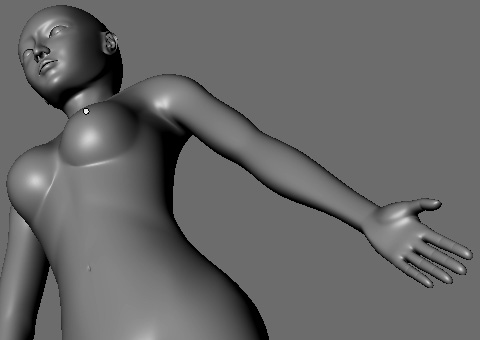
これで腕から指先が完成です。残すは"脚・足"の制作のみ!
> 人物(女性)のモデリング〈脚・足〉〜完成へ続く
モデリング
人物(女性)のモデリング〈顔の微調整〉
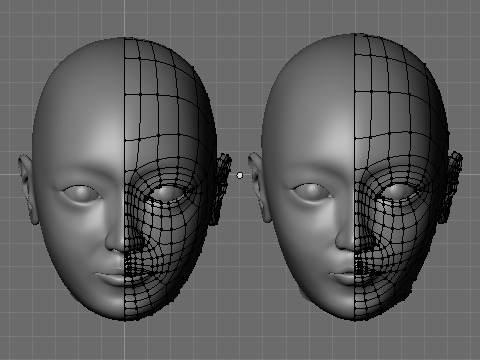
先日投稿した「六角大王からBlenderへ"wavefront objをインポート"」で読み込んだ"顔"の微調整を行いました。上記画像の左側が以前六角大王で作成したモノ。右側が今回微調整を行ったモノになります。調整箇所は主に顎(アゴ)のラインと唇。
顎(アゴ)に関しては、頬から顎(アゴ)にかけて細くしシャープなシルエットになるよう調整。唇は以前作成したモノが横に間延びしていたので、幅を狭めてプルっとした感じ(?)にしてみました。今回主に使用した機能は、「Proportional Editing」です。
モデリング
Proportional Editingモード全7種類
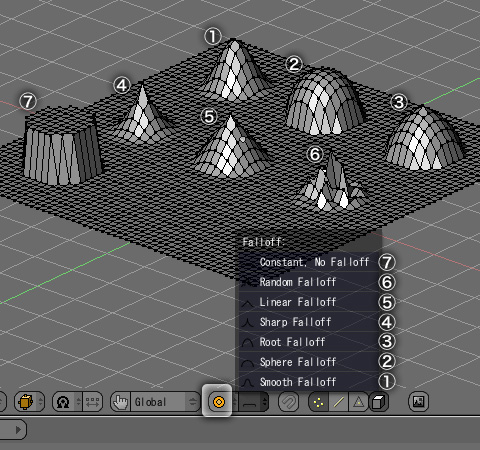
オブジェクトの頂点を任意の範囲で盛り上げたり、凹ませたりする変形ツール「Proportional Editing」。影響範囲内のFalloff(減衰)による変形の仕方は全7種類用意されています。
操作方法は、ドーナツのような"◎"アイコンが表示されているプルダウンメニューから[On]または[Connection]を選択。(Connectionは繋がっている頂点のみに影響します)後は、通常の頂点移動と同じく、頂点を選択して[Gキー]で移動します。影響範囲はマウスホイールで変更できます。
変形の仕方を変更するには、"◎"アイコンの右側のFalloff:プルダウンメニュー(上記画像①~⑦)から任意のモノを選択。
モデリング
人物(女性)のモデリング〈胴体の作成その2〉
![[Knife(Exact)]でエッジ上の任意の場所を分割し形状を整える](http://6b.u5ch.com/blender/img/20100830a.jpg)
先日の「人物(女性)のモデリング〈胴体の作成その1〉」に引き続き、人物(女性)のモデリングを行います。ここら辺まで来ると「Loop Cut(またはLoop Subdivide)」が使えなくなってくるので、[K]キーから[Knife(Exact)]を選択しエッジ上の任意の場所を分割し形状を整えていきます。エッジの中間を分割する場合は、同様に[K]キーから[Knife(Midpoints)]でも行えますが、私の場合エッジを選択し「Mesh Tools」タブ内の[Subdivide(細分化)]。この方法なら"ワンクリック"で実行できます。その他[Mesh] > [Edges] > [Bevel ([W]キー)]での面取りもオススメです。こちらは本来の機能である"面取り"だけでなく、平面上でも細分化として使えます。
後は、生成させた不要のエッジを削除しながら地道に編集していきます。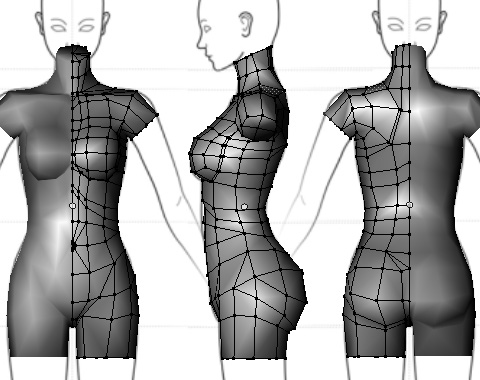
全体的に整ったところで仕上げとして、胸・お尻・肩甲骨の形状を際立たせるためエッジを効かせます。一応これで人物(女性)の胴体が完成です。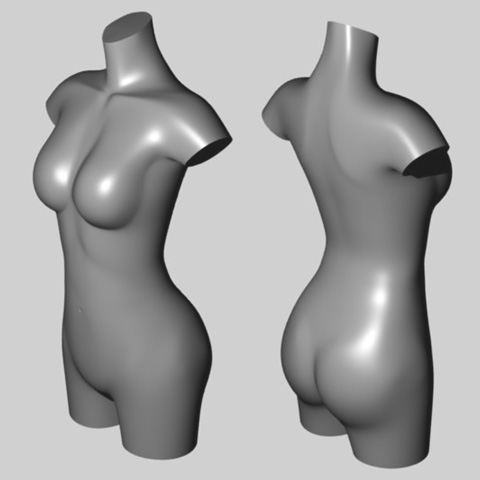
こちらがSubsurf(サブディビジョンサーフェイス)モディファイヤを適用させたレンダリング見本です。次回は手足の作成に入ります。
> 人物(女性)のモデリング〈腕から指先〉へ続く








































